こんちくわ。
HUNTER✕HUNTERに今更ながらハマっている@conchikuwaです。
面白いですね(^^♪
RSSの購読にgoogleリーダーを使用していてiPhoneでもRSSリーダーアプリをいろいろと試してみましたが、私にとって「Google Search」が一番使い勝手が良さそうなのでメインで使ってみる事にしました。
今回は「Google Search」の簡単なご紹介でございます。
「Google Search」はその名の通りGoogle社が提供しているiPhoneアプリで、1つのアプリでメールやカレンダー等のGoogleサービスを利用する事ができます。
利用できるサービスにはGoogleリーダーもあり、久しぶりに使ってみると私の使い方では十分な機能でございました。
今までRSSリーダーアプリでは「Reeder」や「Sylfeed」を使ってきましたが、
私にとってどうしても使いにくい部分がありました。
それは、
同期が遅い
って事。
遅すぎて待ったらんないって感じです。。。
これはアプリ自体の問題ではなく購読しているフェードの数が多いのと使用している機種がiPhone4だからだと思います。どちらのアプリもフィードを読みこませる必要があり、アプリを立ち上げてから、同期が完了するのにとんでもなく時間がかかっております。アプリの設定を見直せば改善されるかもですが、限界もあるかなと。
その点「Google Search」はGoogleの各サービスをスマフォに最適化した状態で表示させるので、アプリでの同期の必要がなく、インターネットに繋がっていれば、PCと同じ状態でチェックする事ができます。
同期のストレスが無いって最高でございます!
↓ アプリを立ち上げると見慣れたGoogleのロゴが表示され、
アカウントとパスワードを入力すればすぐに利用する事ができます。
↓ 各サービスをチェックする場合はアプリをタップ。
↓ すると各サービスが表示されるので、リーダーをタップします。
↓ PCと全く同じ状態でRSSをチェックする事ができます。
↓ 未読、既読も当たり前ですがPCと同じ。
↓ フィードを展開すれば記事もちゃんと読めます。
↓ 画面下部の矢印ボタンをタップすれば、
↓ Safariで開いたり、メールで共有する事ができます。
↓ 虫眼鏡をタップすると、
↓ 検索できるのも個人的には嬉しいっす!
まとめ
いかがでしょう。
他のリーダーアプリに比べると機能もシンプルで、後で読む機能やTwitter、Facebookへのシェアもできません。
私は基本的にはフィードのチェックやSNSへのシェアはPCで行います。iPhoneではチラ読みする程度なので機能的にも十分かなと。インターネットに繋がっている事が大前提ですが、私の行動範囲で繋がらない場所もあまり無いので特に問題ありませんです。
それよりもやはり同期のストレスから開放されるのが一番大きいです!
あと何気に他のサービスも利用できるのが便利です。
私と同じような環境の方はぜひ一度お試し下さいませ。
ではでは。。。
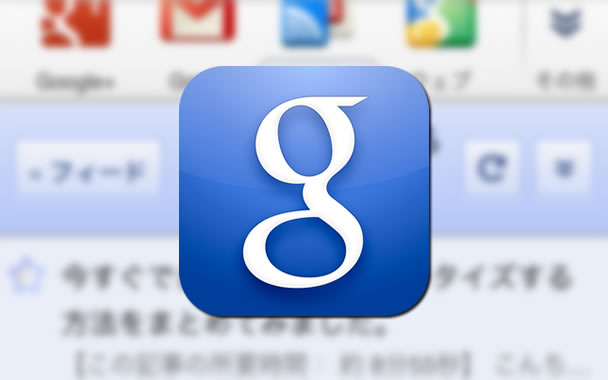



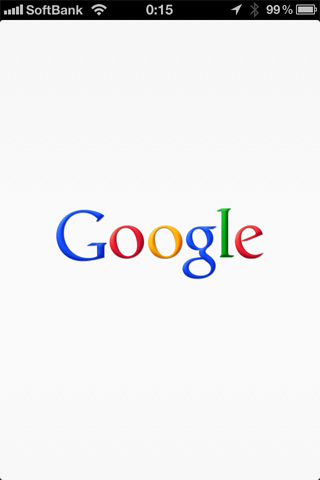
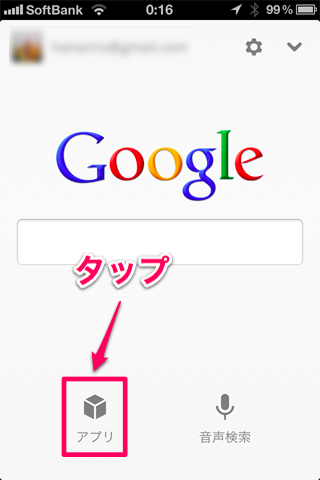
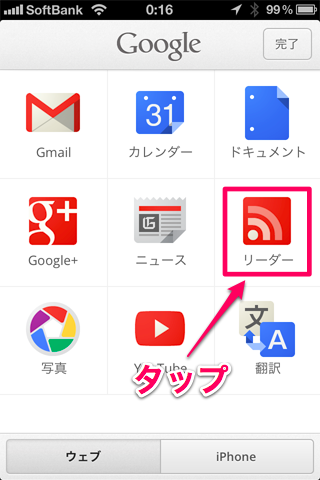
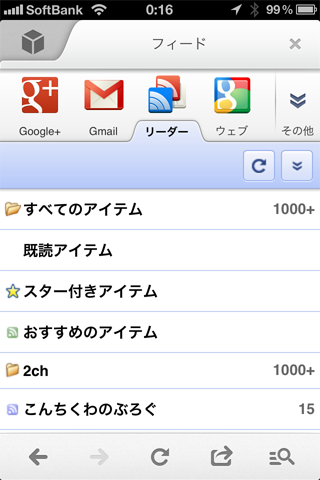
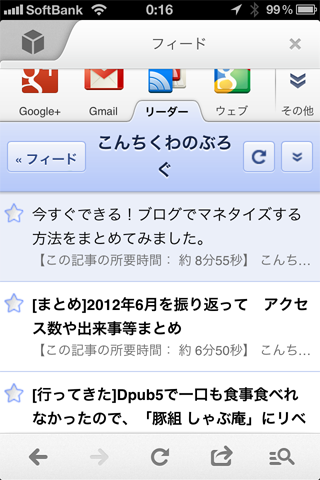
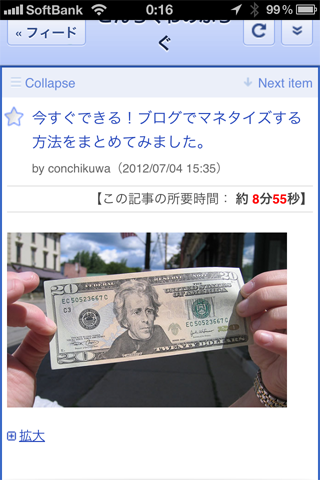
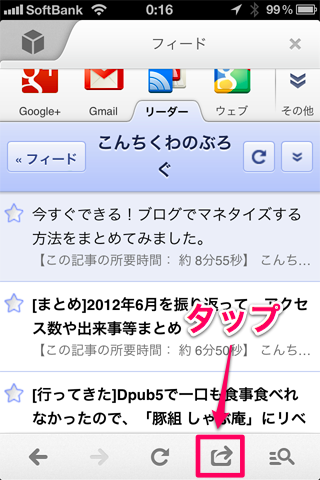
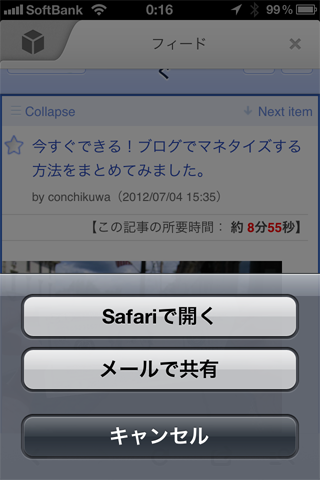
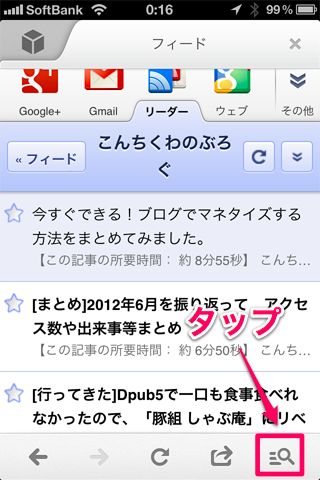
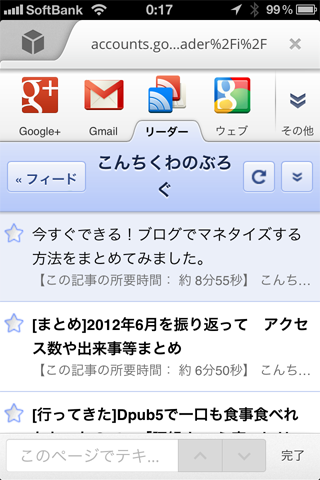



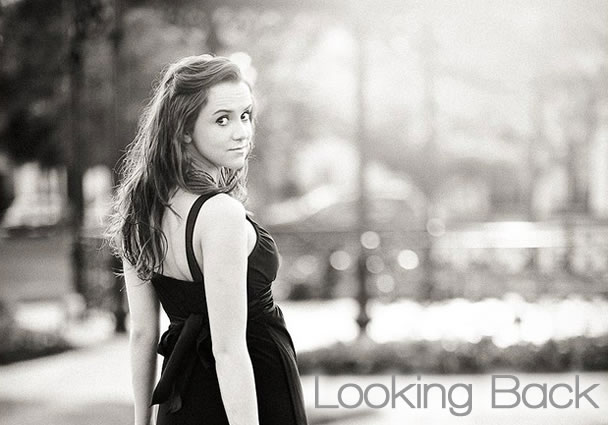
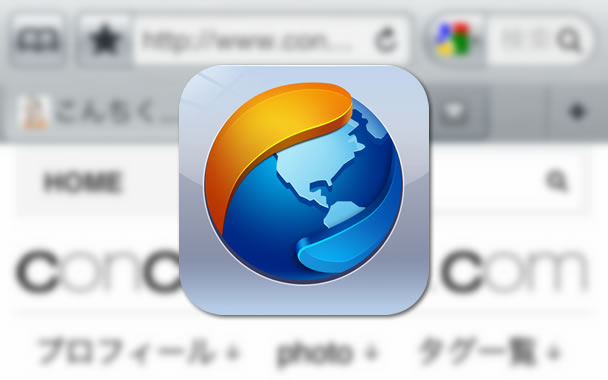
コンチクワブログのRSS & ソーシャルページ